
このガイドでは、対象となるNumarkハードウェアをご購入いただくことで、2ヶ月間のSoundSwitchライセンスを無料でお受け取りいただくために必要な手続きについてご案内いたします。
目次
ご注意:
- このオファーの利用手続きは、inMusic Profile への登録とは直接関係ありません。inMusic Profile へのデバイスの登録は別の手続きとなります。デバイスをinMusic Profile に登録する方法については、こちらのガイドをご覧ください:製品登録するにはどうすればよいですか?
- このオファーは、正規販売店から新品でご購入いただいたNumark DJハードウェアが対象となります。以下の手順を実行中に、シリアル番号が無効であるというエラーが表示された場合は、販売店から受け取ったレシートで、ハードウェアが新品であることをご確認ください。新品であることが確認できた場合は、support@soundswitch.com までお問い合わせの上、購入証明書のコピーを添えてご連絡ください。
ライセンスの取得方法:
Step 1:SoundSwitchショップを開く
このリンクをクリックすると、SoundSwitchのチェックアウト・ウィザードに直接移動します。チェックアウト時に表示される製品は SoundSwitch Software VBSS1月間プランです - 選択した製品を変更しないでください。
Step 2:アカウント情報とシリアル番号を入力する
メールアドレスを入力してください。Denon DJ、Rane DJ、Numark、またはその他のinMusicハードウェアに関連付けられたinMusic Profile を既にお持ちの場合は、そのメールアドレスをご利用ください。inMusic Profile をお持ちでない場合は、ご希望のメールアドレスをご使用ください。SoundSwitchアカウントのメールアドレスを使用して、ご入力いただいたメールアドレスと同一のinMusic Profile が自動的に作成されます。
パッケージ底面に記載されているシリアル番号(AXXXXXXXXXXXX)を入力してください。シリアル番号の先頭の「21」は含めないでください。シリアル番号を正しく入力し、「適用」を選択すると、カートの合計金額が$0.00になります。
上記のシリアル番号を入力してもエラーが発生する場合は、購入証明書のコピーを添えてsupport@soundswitch.com までご連絡ください。喜んでサポートさせていただきます。
これらの手順を完了したら、手続きを続行してください。サブスクリプションにはクレジットカードまたは PayPal の詳細が使用されるため、それらを入力する必要があります。

完了です。
Step 3:ダウンロードとインストール
Windows: https://cdn.inmusicbrands.com/soundswitch/files/SoundSwitchSetup64.exe
macOS: https://cdn.inmusicbrands.com/soundswitch/files/SoundSwitchInstaller.pkg
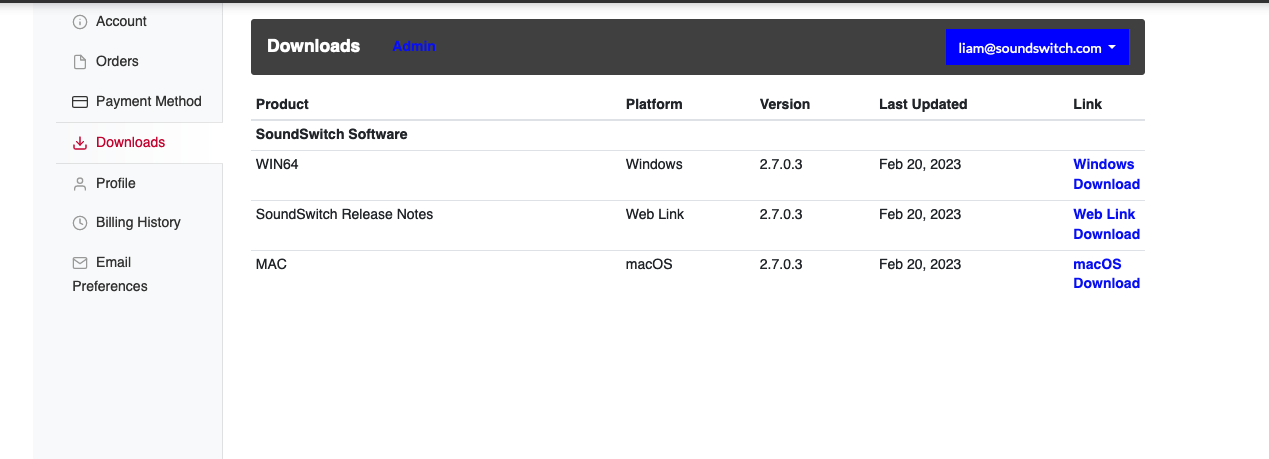
SoundSwitchのアクティベーション
ご購入が完了すると、inMusic Profile の設定を完了するためのリンクが記載されたアクティベーション・メールが届きます。SoundSwitchサブスクリプションをアクティベートするには、このリンクにアクセスしてinMusic Profile のパスワードを設定する必要があります。パスワードが設定されていない場合、アクティベーションは成功しません。
このガイドに従って手順を進め、ご購入を完了した場合は、以下のリンクから直接パスワードを設定することもできます:Set your inMusic Profile Password
この手順を完了する際は、上記のチェックアウト時に使用したメールアドレスと同じメールアドレスを入力してください。
SoundSwitchのインストールが完了したら、ソフトウェアをアクティベートしましょう。
- SoundSwitchを開きます。inMusic Profile へのログインを求めるメッセージが表示されます。「Log In 」ボタンをクリックして続行すると、デフォルトのインターネットブラウザにログインウィンドウが開きます。

- inMusic Profile にログインしてください

- SoundSwitch が有効化され、ご利用いただけるようになりました
トラブルシューティング:
アカウントの設定は完了しましたが、インストール後にSoundSwitchがアクティベートされません:購入とソフトウェアのインストールを完了した後、SoundSwitchがアクティベートできない場合は、inMusic Profile のパスワードが設定されていない可能性があります。この問題を解決するには、inMusic Profile のパスワードをリセットし、SoundSwitchを再起動してください。
この手順を実行する際は、上記のチェックアウト時に使用したメールアドレスと同じメールアドレスを入力してください。
inMusic Profile へのログインに問題があります:パスワードをリセットするには、「Reset your inMusic Profile Password」機能を使用してください。また、最初の購入完了後にアクティベーションメールが届いているか、メールの受信箱を確認し、アカウントが正しく設定されていることを確認してください。
お問い合わせ:アクティベーションで引き続き問題が発生する場合は、サポートいたします。 support@soundswitch.com までご連絡ください。
SoundSwitchの2ヶ月無料トライアルが有効化され、ソフトウェアのメリットを存分にご活用いただけます。新しいハードウェアのご利用開始にあたっては、SoundSwitch | Engine Lightingのナレッジベースをご覧ください。
トライアル中に問題が発生した場合は、サポートチーム(support@soundswitch.com)までお問い合わせください。
この記事は役に立ちましたか?
それは素晴らしい!
フィードバックありがとうございます
お役に立てず申し訳ございません!
フィードバックありがとうございます
フィードバックを送信しました
記事の改善におけるご協力ありがとうございます。